Come installare Windows 11 su BIOS legacy
Varie / / November 28, 2021
Windows 11 è rigoroso sui requisiti di sistema necessari per aggiornare il tuo computer a questo ultimo sistema operativo di Microsoft. Requisiti come TPM 2.0 e Secure Boot stanno diventando uno dei motivi principali per non ricevere gli aggiornamenti di Windows 11. Questo è il motivo per cui anche i computer di 3-4 anni sono incompatibili con Windows 11. Fortunatamente, ci sono vari modi per aggirare questi requisiti. In questo articolo, esploreremo come installare Windows 11 su BIOS legacy senza Secure Boot o TPM 2.0.

Contenuti
- Come installare Windows 11 su BIOS legacy senza Secure Boot o TPM 2.0
- Cos'è l'avvio protetto?
- Che cos'è il TPM 2.0?
- Metodo 1: utilizzare un'app di terze parti.
- Metodo 2: modifica il file ISO di Windows 11
Come installare Windows 11 su BIOS legacy senza Secure Boot o TPM 2.0
Cos'è l'avvio protetto?
Avvio sicuro è una funzionalità del software di avvio del computer che garantisce che il computer si avvii in modo sicuro e in modo sicuro impedendo a software non autorizzato, come il malware, di assumere il controllo del computer a avviare. Se disponi di un PC moderno Windows 10 con UEFI (Unified Extensible Firmware Interface), sei protetto da software dannoso che tenta di assumere il controllo del computer all'avvio.
Che cos'è il TPM 2.0?
TPM sta per Modulo piattaforma affidabile. Quando accendi un PC più recente con crittografia dell'intero disco e un TPM, il piccolo chip genererà una chiave crittografica, che è un codice unico nel suo genere. Il la crittografia dell'unità è sbloccata e il tuo computer si avvierà se tutto è normale. Il PC non si avvia se si verifica un problema con la chiave, ad esempio se un hacker tenta di manomettere l'unità crittografata.
Entrambe queste caratteristiche aumentare la sicurezza di Windows 11 rendendoti l'unica persona ad accedere al tuo computer.
Ci sono molti modi per aggirare questi controlli. I seguenti metodi sono efficienti per installare Windows 11 su BIOS legacy senza Secure Boot e TPM 2.0.
Metodo 1: utilizzare app di terze parti
Rufus è un noto strumento gratuito utilizzato nella comunità Windows per creare unità USB avviabili. Nella versione beta di Rufus, hai la possibilità di ignorare i controlli Secure Boot e TPM. Ecco come installare Windows 11 su BIOS legacy:
1. Scarica Rufus versione BETA dalla sua Sito ufficiale.

2. Quindi, scarica il File ISO di Windows 11 a partire dal Sito Web Microsoft.
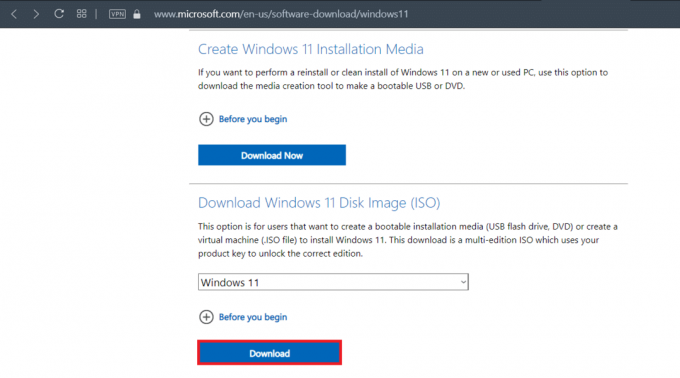
3. Ora, collega Dispositivo USB con almeno 8 GB di spazio di archiviazione disponibile.
4. Trova il download Rufusinstallatore in Esplora file e fai doppio clic su di esso.
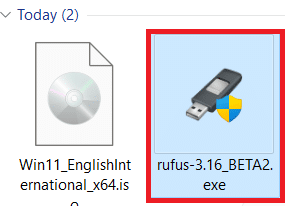
5. Clicca su sì nel Controllo dell'account utente richiesta.
6. Seleziona il USBdispositivo dal Dispositivo elenco a discesa per installare Windows 11 su BIOS legacy.
7. Quindi, fare clic su SELEZIONARE accanto a Selezione avvio. Sfoglia e seleziona il download Immagine ISO di Windows 11.
8. Ora, seleziona installazione estesa di Windows 11 (senza TPM/no Secure Boot/8GB-RAM) sotto Opzione immagine menu a discesa, come illustrato di seguito.
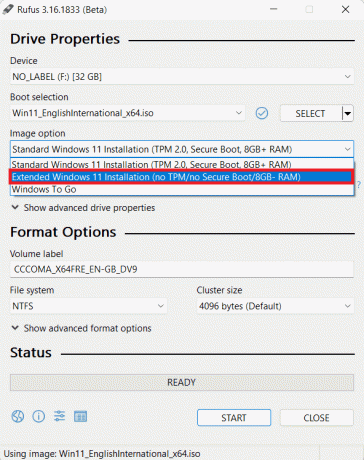
9. Fare clic sull'elenco a discesa sotto il Schema di partizione. Scegliere MBR se il tuo computer funziona con BIOS legacy o GPT se utilizza la modalità BIOS UEFI.
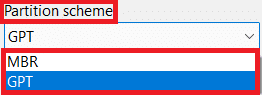
Nota: Puoi anche configurare altre opzioni come Etichetta di volume, & Sistema di file. Puoi anche controlla i settori danneggiati sull'unità USB sotto Mostra opzioni di formato avanzate.
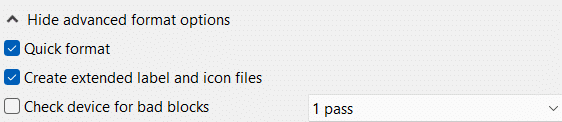
10. Infine, clicca su COMINCIARE per creare un dispositivo USB avviabile.
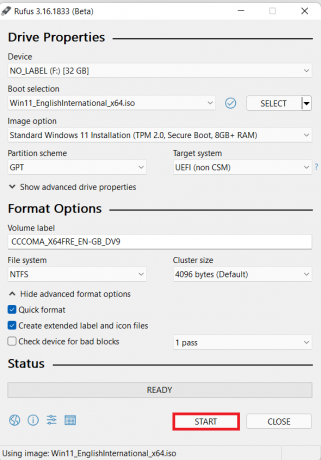
Una volta completato il processo, puoi installare Windows 11 su un computer non supportato utilizzando l'unità USB avviabile.
Leggi anche:Come creare un supporto di installazione di Windows 10 con lo strumento di creazione dei supporti
Metodo 2: modifica il file ISO di Windows 11
La modifica dei file ISO di Windows 11 può anche aiutare a bypassare i controlli di avvio protetto e TPM. Tuttavia, sono necessarie unità USB avviabili Windows 11 ISO e Windows 10. Ecco come installare Windows 11 su BIOS legacy:
1. Fare clic con il tasto destro su Windows 11 ISO e seleziona Montare dal menù.

2. Apri il file ISO montato e cerca la cartella denominata fonti. Fare doppio clic su di esso.
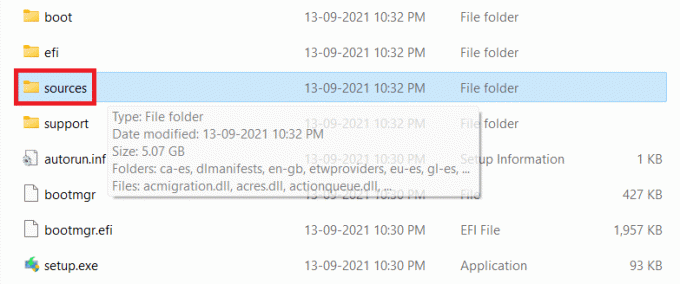
3. Cercare install.wim file nella cartella dei sorgenti e copia esso, come mostrato.
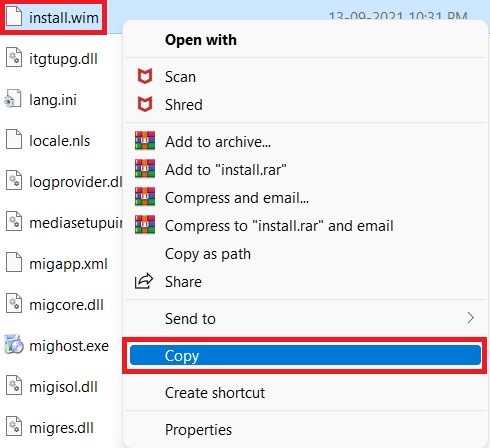
4. Collegare Unità USB avviabile di Windows 10 e aprilo.
5. Trovare la fonti cartella nell'unità USB e aprirla.
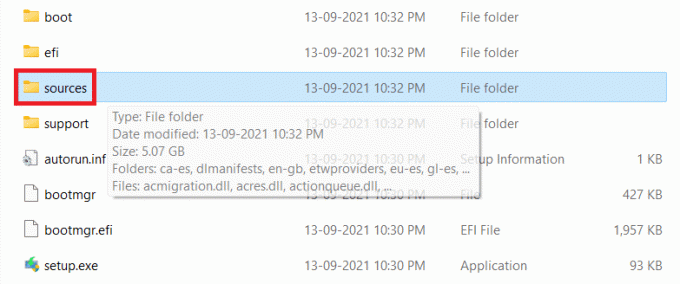
6. Impasto il copiato install.wim file nella cartella dei sorgenti premendo Tasti Ctrl + V.
7. Nel Sostituisci o salta file prompt, fare clic su Sostituisci il file nella destinazione, come raffigurato.

8. Avvia il computer utilizzando l'unità USB avviabile.
Consigliato:
- Come ripristinare gli aggiornamenti dei driver su Windows 11
- Come cambiare server DNS su Windows 11
- Come sgonfiare Windows 11
- Quanta RAM è sufficiente?
Speriamo di aver imparato come installare Windows 11 su BIOS legacysenza Secure Boot e TPM 2.0. Puoi inviare i tuoi suggerimenti e domande nella sezione commenti in basso. Ci piacerebbe sapere quale argomento vuoi che esploriamo in seguito!



